360浏览器怎么屏蔽优酷广告 屏蔽优酷广告方法

1、我们需要安装一个 :Adblock:
Adblock支持浏览器有:Firefox, Chrome, Opera, Android and Internet Explorer
打开360浏览器的【工具】:
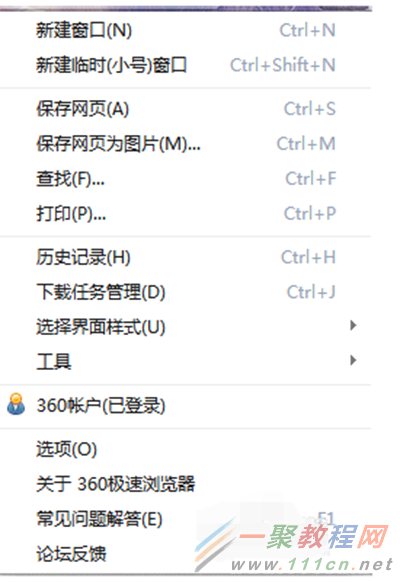

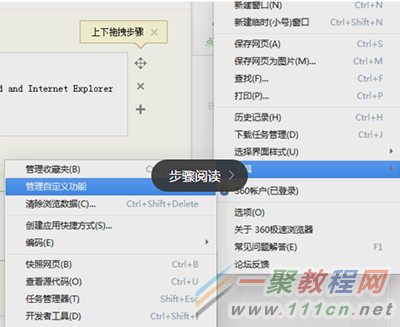
4、在此点击“添加自定义功能”效果如下图所示:
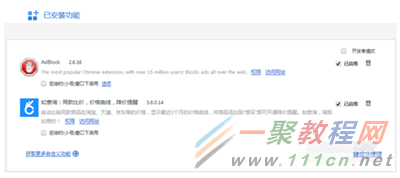
5、然后我们在搜索框搜索:Adblock:
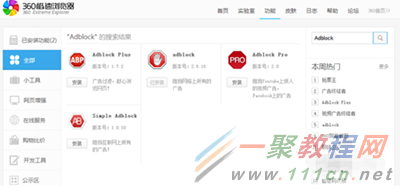
6、选择【Adblock】 进行安装:
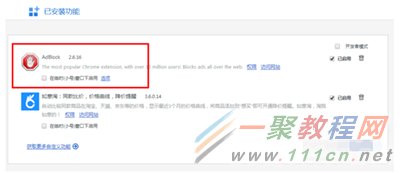
7、安装完成之后,这样就可以直接过滤广告了哦,我们一起来享受没有广告的生活吧!

好了这个Adblock插件可以安装在许多的浏览器(Adblock支持浏览器有:Firefox, Chrome, Opera, Android and Internet Explorer)哦,这里我们只是给各位介绍在360浏览器中使用Adblock来拦截广告。
您可能感兴趣的文章:
360浏览器怎么屏蔽优酷广告 屏蔽优酷广告方法
安装360杀毒软件后广告屏蔽失效如何设置
谷歌浏览器可以屏蔽广告?谷歌浏览器屏蔽广告方法图解
优酷视频不能全屏问题解决办法
优酷播放器白屏什么问题?优酷视频白屏解决办法
360浏览器怎么拦截广告?360浏览器拦截广告设置方法
2345浏览器如何拦截广告
优酷客户端网络错误解决教程分享
成功创建Google关键词广告的12高招
谷歌/ff浏览器安装ublock插件后不能屏蔽广告问题处理
